Come mettere in pausa, cancellare ed eliminare video dalla cronologia di YouTube

YouTube è il grande spreco di tempo. Non è un segreto che passiamo moltissimo tempo a guardare video dopo video. Quello che potresti non capire è che tutti questi video sono conservati nella tua cronologia, che puoi cancellare o mettere in pausa.
Abbiamo discusso di altri aspetti di YouTube in passato, come il modo in cui disabilitare le annotazioni dall'apparire automaticamente nei video. Oggi l'argomento è la cronologia degli orologi in continua crescita, che potrebbe essere il risultato di anni di video di gatti.
CORRELATI: Come disattivare le annotazioni sui video di YouTube
Se hai effettuato l'accesso con Google account, quindi ogni volta che guardi qualcosa su YouTube, verrà registrato nella tua cronologia. Indipendentemente dal fatto che tu stia guardando video su YouTube.com o qualcosa di incorporato in una pagina web, se lo guardi, viene aggiunto alla cronologia.
Per visualizzare la cronologia di YouTube, per prima cosa assicurati di aver effettuato l'accesso nel tuo account, quindi fai clic sul link "Cronologia" nel riquadro di navigazione a sinistra.
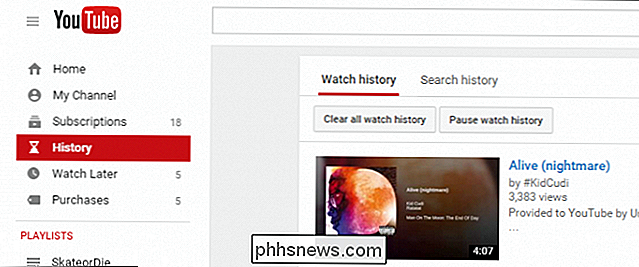
Nota, sotto "cronologia visualizzazioni" vedrai due opzioni per "cancellare tutta la cronologia visualizzazioni" e "mettere in pausa la cronologia visualizzazioni".
La prima opzione cancellerà ovviamente tutta la tua cronologia da ora fino all'inizio del tempo. Assicurati che se hai guardato qualcosa che ti è piaciuto, lo aggiungi come preferito o su una playlist.
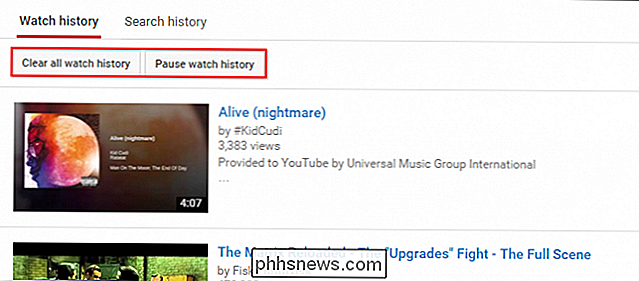
La cancellazione della cronologia è totale e permanente, il che significa che non può essere annullata.
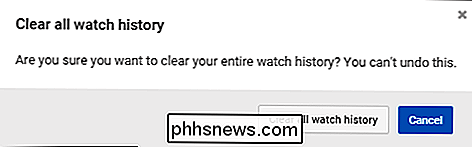
In alternativa, puoi metti in pausa la cronologia del tuo orologio, impedendo che tutto ciò che guardi venga aggiunto alla tua cronologia finché non lo riattivi.
Se la cronologia dell'intera watchlist non sembra attraente, ma ci sono video che desideri, puoi eliminare singoli video della cronologia visualizzazioni facendo clic sulla piccola "X" nell'angolo in alto a destra di ciascun video della cronologia.
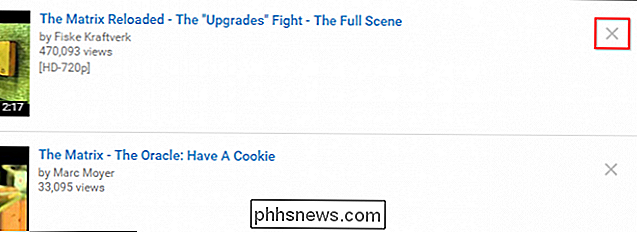
La rimozione di singoli video è rapida e permanente. Non ti verrà chiesto se sei sicuro o per confermare l'eliminazione. Succederà solo così assicurati di voler effettivamente eliminare un video.

Molte persone potrebbero semplicemente decidere di mettere in pausa la loro cronologia e cancellare alcuni video individualmente. Naturalmente, se la tua cronologia dura da anni e contiene migliaia di video guardati, allora potrebbe non essere necessariamente pratico. In tal caso, potresti semplicemente voler eliminare l'intera faccenda.
Prima di concludere le cose, vogliamo segnalare che puoi anche cancellare la cronologia delle tue ricerche su YouTube.
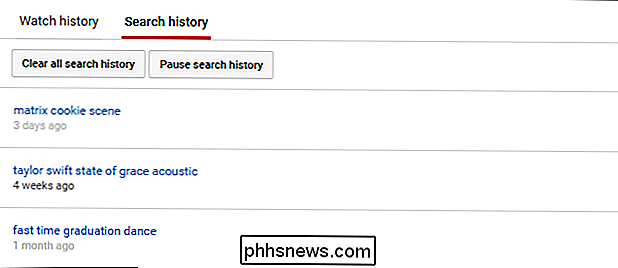
Simile alla cronologia degli orologi, lì sono le opzioni per cancellare tutta la cronologia e metterla in pausa.
Puoi anche rimuovere singole ricerche dalla cronologia facendo clic sui tre punti a destra, come mostrato nello screenshot qui sotto.
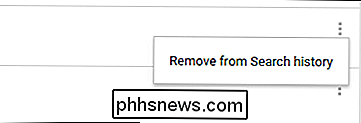
Quindi ce l'hai. È davvero così semplice. Anche in questo caso, assicurati di non avere nulla nella cronologia degli orologi che potresti voler conservare e, se lo fai, li preferisci o aggiungili a una playlist.
Se hai trovato utile questo articolo, faccelo sapere suonando nel nostro forum di discussione.

Come controllare le impostazioni di sistema con Siri in macOS Sierra
L'inclusione di Siri su macOS Sierra significa che ora puoi fare qualsiasi cosa con la tua voce che una volta richiedeva digitazione e clic. È anche possibile controllare le impostazioni di sistema. CORRELATO: Come configurare, utilizzare e disattivare Siri in macOS Sierra Supponiamo che tu stia utilizzando una tastiera USB standard con il tuo Mac e non abbia una funzione speciale chiavi.

Come usare il freno a mano per convertire qualsiasi file video in qualsiasi formato
Se hai mai desiderato convertire un file video, ma non sapevi cosa usare, allora il freno a mano potrebbe essere il programma per te. Oggi ti mostreremo come utilizzarlo per convertire i file video in diversi formati. Ci sono un sacco di applicazioni là fuori che pretendono di convertire i file video.



